Arkusz EE.09 : 2020 - styczeń - zad. 01 (php)
Oznaczenie: EE.09-01-20.01-SG Limit czasu: 150 minut
Zadanie egzaminacyjne
Wykonaj aplikację internetową portalu dla wędkarzy, wykorzystując pakiet XAMPP oraz edytor zaznaczający składnię.
Aby wykonać zadanie, zaloguj się na konto Egzamin bez hasła. Na pulpicie znajdziesz archiwum ZIP o nazwie ryby2.zip zabezpieczone hasłem: mAt3riaLy
Archiwum należy rozpakować.
Na pulpicie konta Egzamin utwórz folder. Jako nazwy folderu użyj swojego numeru PESEL. Rozpakowane pliki umieść w tym folderze. Po skończonej pracy wyniki zapisz w tym folderze.
Operacje na bazie danych
Baza danych jest zgodna ze strukturą przedstawioną na obrazie 1. Tabela Okres_ochronny zawiera informację o miesiącach w postaci liczbowej, w których ryba jest chroniona. Wartość 0 oznacza, że ryba nie ma okresu ochronnego. Tabela Ryby zawiera pole styl_zycia przyjmujące wartość 1 dla drapieżników i wartość 2 dla ryb spokojnego żeru. Tabela Lowisko zawiera pole rodzaj, którego wartości oznaczają: 1 – morze, 2 – jezioro, 3 – rzeka, 4 – zalew, 5 – staw. Tabela Ryby jest powiązana relacją z tabelami Okres_ochronny oraz Lowisko
Obraz 1. Baza danych

Uruchom usługi MySQL i Apache za pomocą XAMPP Control Panel. Za pomocą narzędzia phpMyAdmin wykonaj podane operacje na bazie danych:
- utwórz bazę danych o nazwie
wedkowanie - do bazy
wedkowaniezaimportuj tabele z plikubaza.sqlz rozpakowanego archiwum - wykonaj zrzut ekranu po imporcie. Zrzut zapisz w folderze z numerem PESEL w formacie PNG i nazwij
import. Nie kadruj zrzutu. Zrzut powinien obejmować cały ekran monitora z widocznym paskiem zadań. Na zrzucie powinny być widoczne elementy wskazujące na poprawnie wykonany import tabel - zapisz i wykonaj
zapytania SQLdziałające na baziewedkowanie. Zapytania zapisz w plikukwerendy.txt, w folderze z numerem PESEL. Wykonaj zrzuty ekranu przedstawiające wyniki działania kwerend. Zrzuty zapisz w formacie JPG i nadaj im nazwykw1,kw2,kw3,kw4. Zrzuty powinny obejmować cały ekran monitora z widocznym paskiem zadań.- zapytanie 1: wybierające jedynie pola
id,nazwaiwystepowaniez tabeliRybydla rybspokojnego żeru - zapytanie 2: wybierające jedynie pola
akweniwojewodztwoz tabeliLowiskodla łowisk, które sąjezioramilubrzekami - zapytanie 3: wybierające jedynie pole
nazwaz tabeliRybydla ryb, które nie mają okresu ochronnego. Zapytanie wykorzystujerelację - zapytanie 4: tworzące tabelę
wedkarzez polami:id, typu liczbowego całkowitego (bez znaku, nie może przyjmować wartości NULL)imie, typu tekstowegonazwisko, typu tekstowegopunkty, typu liczbowego całkowitego
- zapytanie 1: wybierające jedynie pola
Witryna internetowa
Obraz 2. Witryna internetowa
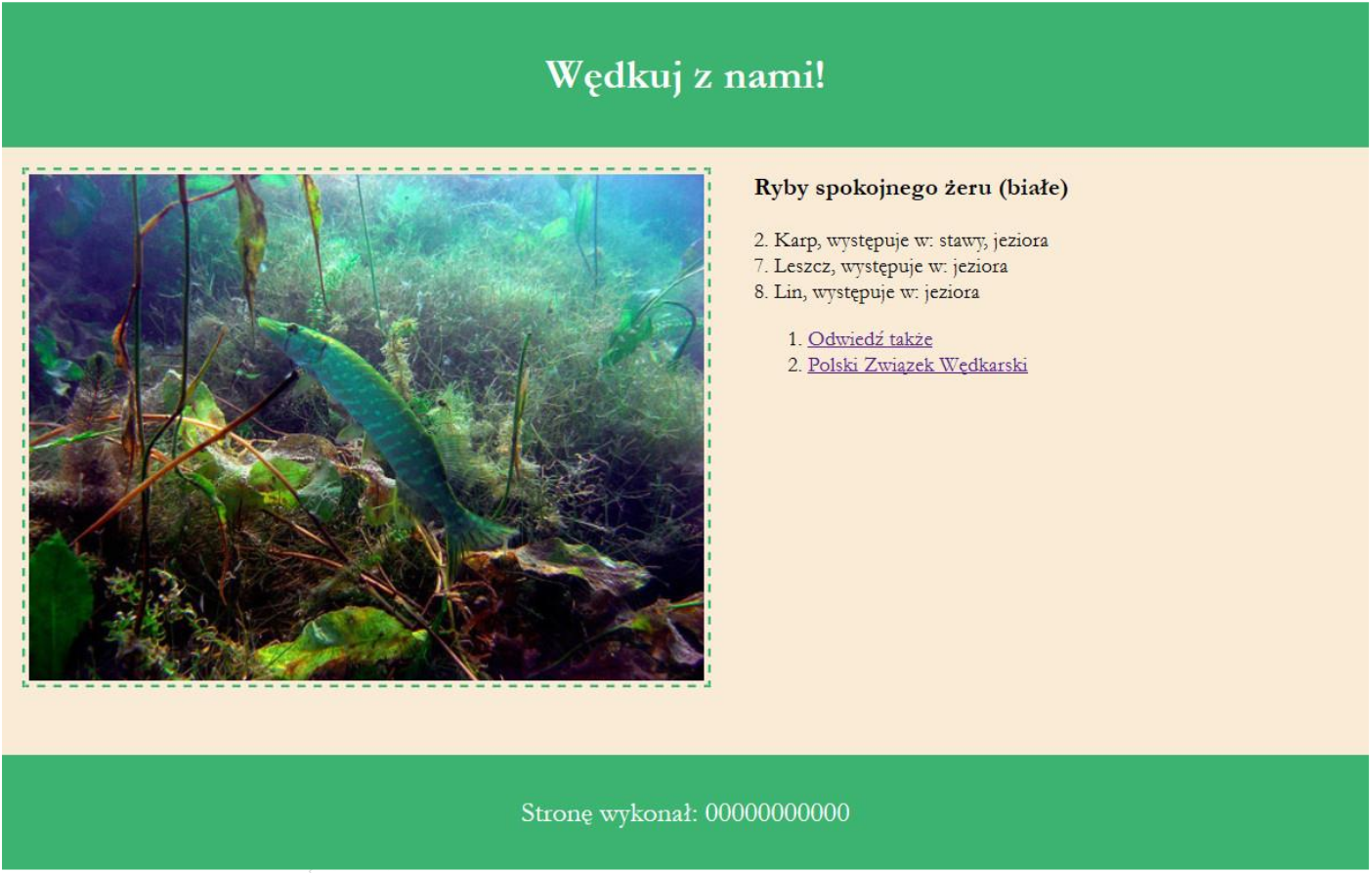
Przygotowanie grafiki:
- Plik
ryba2.jpg, wypakowany z archiwum, należy przeskalować z zachowaniem proporcji tak, aby jego szerokość wynosiła dokładnie500 px
Cechy witryny:
- składa się ze strony o nazwie
wedkowanie.php - zastosowany właściwy standard kodowania polskich znaków
- tytuł strony widoczny na karcie przeglądarki: „Klub wędkowania”
- arkusz stylów w pliku o nazwie
styl2.cssprawidłowo połączony z kodem strony - podział strony na bloki: na górze blok
banera, poniżej dwa bloki:lewyiprawy, na dole blokstopki. Podział zrealizowany za pomocą znaczników sekcji tak, aby po uruchomieniu w przeglądarce wygląd układu bloków był zgodny zobrazem 2 - zawartość bloku banera: nagłówek
drugiegostopnia o treści „Wędkuj z nami!” - zawartość bloku lewego: obraz
ryba2.jpgz tekstem alternatywnym o treści: „Szczupak” - zawartość bloku prawego:
- nagłówek
trzeciegostopnia o treści: „Ryby spokojnego żeru (białe)” - skrypt połączenia z bazą
- w kolejnej linii lista
numerowana(uporządkowana) zawierająca dwa odnośnikihttps://wedkuje.pl/o treści „Odwiedź także”; odnośnik otwiera się wosobnej karcielub wosobnym okniehttp://www.pzw.org.pl/o treści „Polski Związek Wędkarski”; odnośnik otwiera się wosobnym oknie
- nagłówek
- Zawartość bloku stopki: akapit (paragraf) o treści: „Stronę wykonał: PESEL”, gdzie PESEL to Twój
numer PESEL
Styl CSS witryny internetowej
Cechy formatowania CSS, działające na stronie:
- domyślne dla całej strony: krój czcionki
Garamond - wspólne dla bloku banera i bloku stopki: kolor tła
#3CB371,białykolor czcionki, marginesy wewnętrzne10 px, rozmiar czcionki130%, wyrównanie tekstudo środka - dla bloku lewego: kolor tła
#FAEBD7, szerokość55%, wysokość450 px - dla bloku prawego: kolor tła
#FAEBD7, szerokość45%, wysokość450 px - dla znacznika obrazu: marginesy wewnętrzne
3 px, zewnętrzne15 px, obramowanie2 px, liniąkreskowanąo kolorze#3CB371
Skrypt połączenia z bazą
W tabeli 1 podano wybór funkcji PHP do obsługi bazy danych. Wymagania dotyczące skryptu:
- napisany w języku PHP
- skrypt łączy się z serwerem bazodanowym na
localhost, użytkownikrootbez hasła, baza danych o nazwiewedkowanie - skrypt wysyła do bazy danych
zapytanie 1 - każdy zwrócony zapytaniem wiersz jest wyświetlany w bloku prawym, w osobnych liniach, według wzoru: <id>. <nazwa>, występuje w: <wystepowanie>, gdzie nawiasy <> oznaczają wartości pobrane z bazy danych
- na końcu działania skrypt zamyka połączenie z serwerem
Tabela 1. Wybór funkcji języka PHP do obsługi bazy MySQLi i MariaDB
| Funkcje bilioteki mysqli | Zwracana wartość |
|---|---|
| mysqli_connect(serwer, uzytkownik, haslo, nazwa_bazy) | id połączenia lub FALSE, gdy niepowodzenie |
| mysqli_select_db(id_polaczenia, nazwa_bazy) | TRUE / FALSE, w zależności od stanu operacji |
| mysqli_error(id_polaczenia) | Tekst komunikatu błędu |
| mysqli_close(id_polaczenia) | TRUE / FALSE, w zależności od stanu operacji |
| mysqli_query(id_polaczenia, zapytanie) | Wynik zapytania |
| mysqli_fetch_row(wynik_zapytania) | Tablica numeryczna odpowiadająca wierszowi zapytania |
| mysqli_fetch_array(wynik_zapytania) | Tablica zawierająca kolejny wiersz z podanych w wyniku zapytania lub FALSE, jeżeli nie ma więcej wierszy w wyniku zapytania |
| mysqli_num_rows(wynik_zapytania) | Liczba wierszy w podanym zapytaniu |
| mysqli_num_fields (wynik_zapytania) | Liczba kolumn w podanym zapytaniu |
- UWAGA!
- Po zakończeniu pracy utwórz plik tekstowy o nazwie przeglądarka.txt. Zapisz w nim nazwę przeglądarki internetowej, w której weryfikowałeś poprawność działania witryny. Umieść go w folderze z numerem PESEL.
- Nagraj płytę z rezultatami pracy. W folderze z numerem PESEL powinny znajdować się pliki: import.png, kw1.jpg, kw2.jpg, kw3.jpg, kw4.jpg, kwerendy.txt, przeglądarka.txt, ryba2.jpg, styl2.css, wedkowanie.php, ewentualnie inne przygotowane pliki.
- Po nagraniu płyty sprawdź poprawność jej odczytu. Opisz płytę swoim numerem PESEL i pozostaw zapakowaną w pudełku na stanowisku wraz z arkuszem egzaminacyjnym.
Czas przeznaczony na wykonanie zadania wynosi 150 minut.
Ocenie będzie podlegać 5 rezultatów:
- operacje na bazie danych
- zawartość witryny internetowej
- działanie witryny internetowej
- styl CSS witryny internetowej
- skrypt połączenia z bazą.
Komentarze
Czy macie jakieś pytania, sugestie, uwagi? A może zauważyliście literówkę albo błąd? Dajcie koniecznie znać: kontakt@pasja-informatyki.pl. Dziękujemy za poświęcony czas - to dzięki Wam serwis staje się coraz lepszy!
Polecamy: Mega Sekurak Hacking Party
Kolejna edycja największej imprezy hakerskiej w Polsce, czyli Mega Sekurak Hacking Party odbędzie się już 20 maja 2024r. Z tej okazji mamy dla Was kod: pasjamshp - wpiszcie go w koszyku, dzięki czemu otrzymacie 40% zniżki na bilet standard. Więcej szczegółów znajdziecie tutaj.
Książka: Wprowadzenie do bezpieczeństwa IT
Niedawno wystartował dodruk świetnej, rozchwytywanej książki pt. "Wprowadzenie do bezpieczeństwa IT, Tom I" (około 940 stron). Mamy dla Was kod: pasja (wpisz go w koszyku), dzięki któremu otrzymacie 10% zniżki - dziękujemy zaprzyjaźnionej ekipie Sekuraka za taki bonus dla naszych Widzów! Jest to pierwszy tom serii o ITsec, który wprowadzi w świat bezpieczeństwa IT każdą osobę - warto, polecamy!
Pomóż dzieciom
Polska Akcja Humanitarna od wielu lat dożywia dzieci. Proszę, poświęć teraz dosłownie chwilę i pomóż klikając w oznaczony strzałką zielony brzuszek Pajacyka. Dziękujemy!